本文记录一下如何从 MacBook Pro 或者其他 Mac 电脑的时间机器备份中恢复数据,其实是前几天的事情,但是耽误到现在才记录。前几天发现 MacBook Pro 充不进电(记录一次 MacBook Pro M1 充不进电/无法充电的解决方法),然后就拿去天才吧修了一下,最后告诉我他们重装系统后无法复现,但是可以给我修。我想了想就没有修,直接拿回来了。因为系统被抹掉了,所以需要从之前的备份里恢复,本文记录一下恢复方法。详情可以参考这篇官方文档。
使用“迁移助理”将文件从“时间机器”备份传输到 Mac。
如果您为 Mac 创建了“时间机器”备份,则“迁移助理”可以使用这个备份来恢复您的个人文件,包括 App 以及您的用户帐户中的所有内容。
使用“迁移助理”
1、如果需要重新安装 macOS,请先完成这一操作,然后再继续。例如,如果 Mac 启动时显示闪烁的问号,则您需要先重新安装 macOS。
2、确保您的“时间机器”备份磁盘已连接到 Mac,并处于打开状态。
3、在 Mac 上打开“迁移助理”。它位于“应用程序”文件夹的“实用工具”文件夹中。
如果 Mac 启动时显示设置助理,要求提供您所在的国家或地区和您的网络等详细信息,请继续前往下一步,因为设置助理包含了迁移助理。
4、当系统询问您要怎样传输信息时,请选择从 Mac、“时间机器”备份或启动磁盘进行传输的方式。然后,点按“继续”。
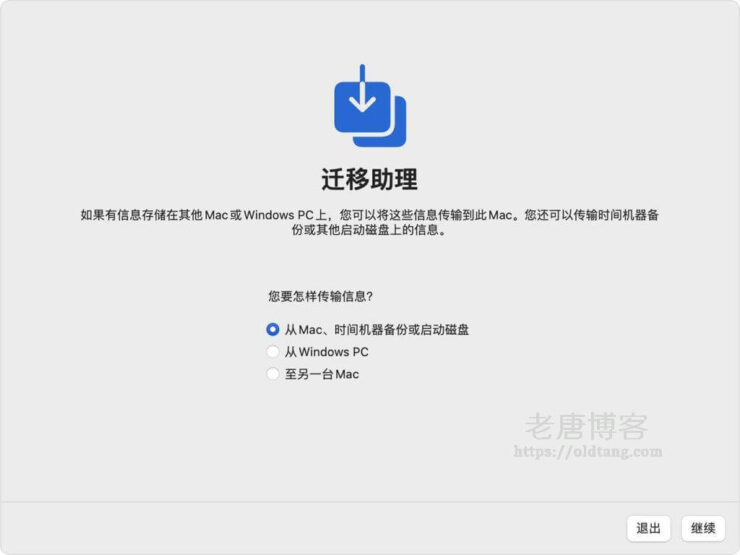
5、选择您的“时间机器”备份,然后点按“继续”。
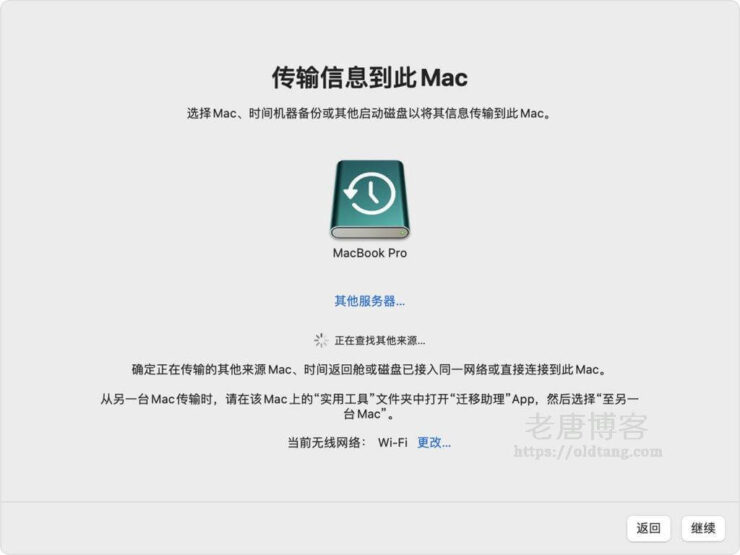
6、选取一个备份,然后点按“继续”。
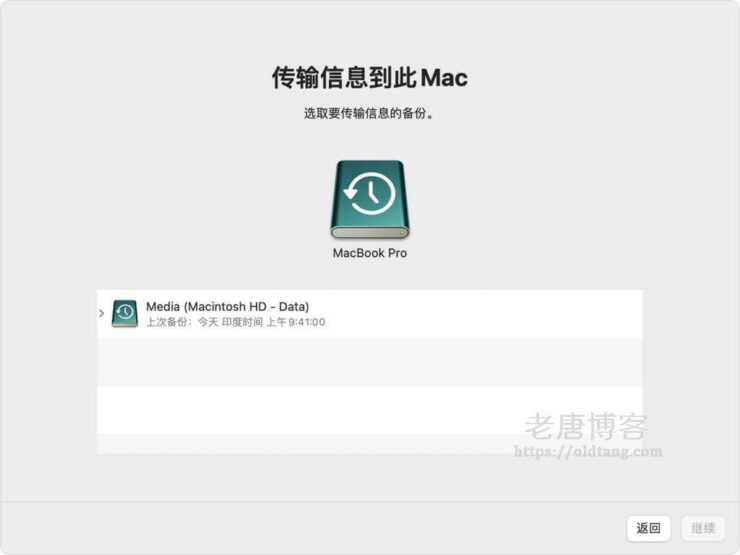
7、选择要传输的信息。
在这个示例中,John Appleseed 是一个 macOS 用户帐户。如果这个旧帐户与 Mac 上已有的帐户同名,则系统会提示您重命名这个旧帐户或替换 Mac 上的帐户。如果进行重命名,则这个旧帐户会作为单独的用户出现在 Mac 上,并且拥有单独的个人文件夹和登录名。如果进行替换,则这个旧帐户会删除并随后替换 Mac 上的帐户,包括相应个人文件夹中的所有内容。
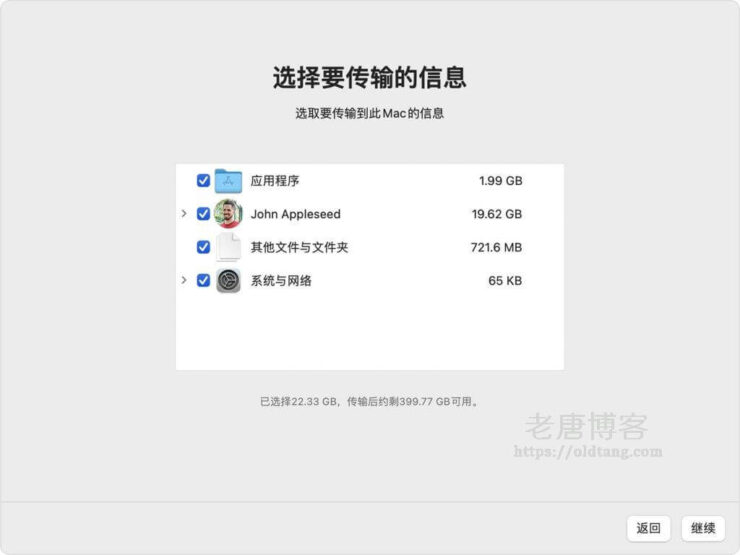
8、点按“继续”以开始传输。大型传输可能需要几个小时才能完成。
我个人的经验是,600 多 GB 的数据传输了 5 个多小时,还是花了挺长时间的。